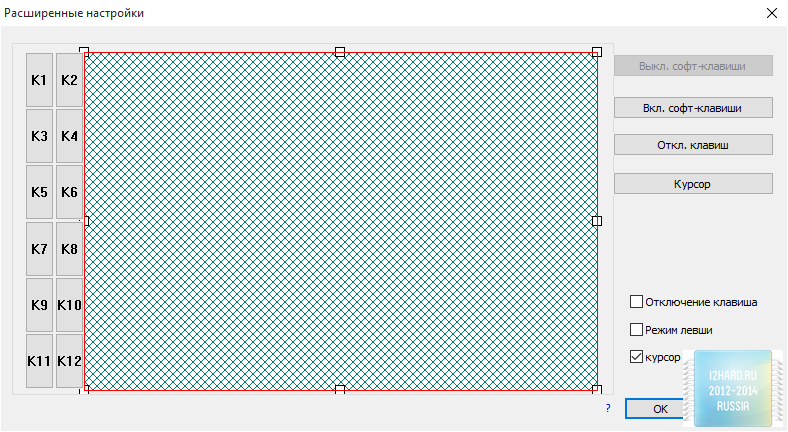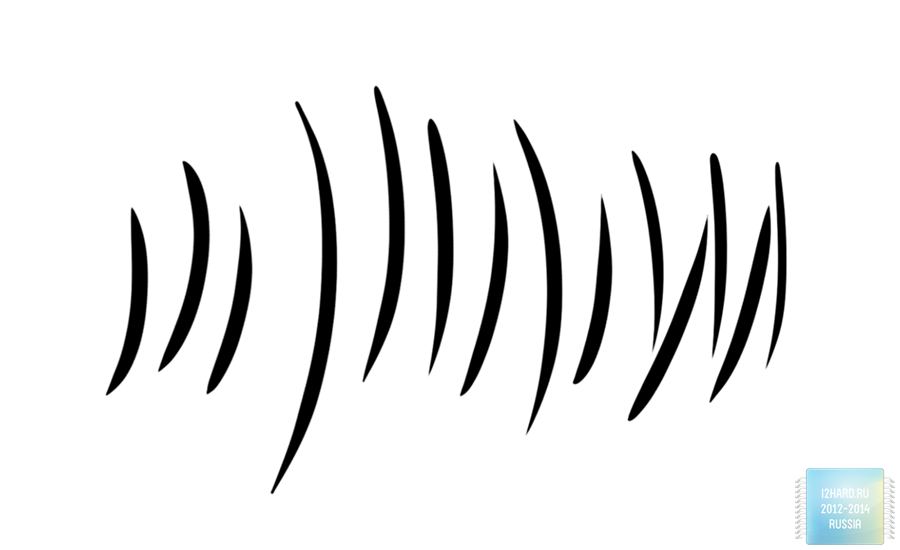Обзор графического планшета Huion 1060PRO+

Когда речь заходит о графических планшетах для ПК, позволяющих рисовать и обрабатывать фотографии, на ум сразу приходит фирма Wacom. Среди профессионалов считается, что у планшетов Wacom нет конкурентов. Однако Wacom славится не только своим качеством, но и весьма высокими ценами. Китайский бренд с громким названием Huion бросает вызов Wacom, заявляя, что их планшеты ничуть не хуже, но стоят при этом гораздо дешевле.
Сегодня мы будем тестировать Huion 1060PRO+, который является конкурентом планшету Wacom Intuos Pro и по размеру рабочей поверхности находится между Intuos Pro Medium и Intuos Pro Large.
Характеристики
- Размер: 360x240x10 мм
- Масса: 770 г
- Рабочая поверхность: 10" x 6.25" (примерно 25x16 см)
- Разрешение: 5080 LPI(линий на дюйм)
- Частота опроса: 233 RPS
- Уровней нажатия: 2048
- Высота считывания: 0.4" (1 см)
- Интерфейс подключения: USB 1.1
- Поддержка ОС: Windows Vista/XP/2000/7/8/8.1, Mac OS X10.7.0 or later
- Длина кабеля: 1.5 м
- Кнопок: 12
- Софт-клавиш: 16
Упаковка и комплектация
Планшет поставляется в простой и компактной картонной коробке. На лицевой стороне изображен сам планшет, а на обороте можно найти характеристики.
Внутри коробки находится собственно планшет, перо, подставка для пера, инструкция, диск с драйверами и два кабеля: для планшета и для пера. Наличие провода зарядки для пера сразу вызвало удивление, ведь у Wacom перья не нуждаются в зарядке, так как там используется запатентованная технология, благодаря которой планшет обеспечивает перо необходимой для работы энергией с помощью индуктивного резонанса. Тем не менее, производитель обещает до 800 часов работы пера от одной зарядки, так что этот момент не должен вызвать трудностей.
Планшет
Размеры планшета составляют 360x240x10 мм. Размер рабочей поверхности 10" x 6.25"(примерно 25x16 см). Размер планшета выбран очень удачно, им очень удобно пользоваться при абсолютном позиционировании указателя. Кстати режима относительного положения курсора (как мышь) в драйверах нет.
Сбоку находятся целых 12 программируемых кнопок. Драйвера надо качать с сайта российского представительства Huion, иначе будут работать лишь 8 кнопок. Еще у планшета на рабочую поверхность нанесены пиктограммы для 16 софт-клавиш, на которые можно повесить дополнительно 16 функций, которые будут срабатывать при касании пером.
Между кнопками на планшете Huion расположен логотип, который светится при использовании и меняет интенсивность свечения в зависимости от силы нажатия пером.
Снизу находятся 4 резиновых ножки, которые прочно удерживают планшет на столе: он совершенно не скользит. Также снизу можно заметить отверстия для 9 винтов, с помощью которых собран плашнет, и наклейку с названием модели и датой производства.
На левой стороне расположены MiniUSB-разъем и слот для MicroSD-карт. Выбор разъема MiniUSB пожалуй является плюсом, так как данный разъем должен быть прочнее чем MicroUSB.
Пластик у данной модели не самого высокого качества. Сам корпус не люфтит, а вот кнопки немного шатаются.
В целом планшет выглядит достойно, дизайн простой и лаконичный.
Перо
На первый взгляд перо очень похоже на перо Wacom. Материал корпуса — софт-тач пластик. Две кнопки расположены на привычной высоте. Чувствительность составляет 2048 уровней силы нажатия. Длина и толщина пера такие же как у пера Wacom.
Если приглядеться, то на корпусе можно заметить пометку, гласящую, что на обратном конце пера расположился Huion, который является ничем иным как отверстием для зарядки :)
У перьев Wacom на этом месте находится ластик, который позволяет быстро что-то стереть, не переключая инструменты в программе. В случае с планшетом Huion придется производить дополнительные манипуляции. Еще одним минусом является отсутствие чувствительности угла наклона пера относительно планшета.
При зарядке под кнопками пера светится красный светодиод.
Подставка для пера позволяет положить его лишь горизонтально. Не хватает углубления посередине, которое позволило бы поставить перо вертикально: так было бы гораздо удобнее. Если открутить нижнюю половину подставки, то можно обнаружить 4 запасных наконечника для пера и съемник для них.
Драйвера
При установке драйвера радуют нас русскими надписями, переведенными электронным переводчиком. Сами же драйвера переведены значительно лучше.

В окне настроек планшета можно назначить функции кнопок пера и его чувствительность, выбрать активный монитор, запустить тест чувствительности пера.
В расширенных настройках можно назначить функции для физических кнопок и софт-клавиш, задать размер рабочей области, включить режим для левши и выключить следование курсора за пером. Последняя функция в текущем переводе называется «курсор управления».

В переводе драйверов встречаются опечатки, например для того, чтобы установить размер рабочей области, соответствующий соотношению сторон монитора, надо нажать кнопку «Курсор».
Стоит отметить полную поддержку Mac OS X.
Работа с планшетом
Перейдем к самому главному, а именно удобству использования.
Если взять перо, и удерживать его на расстоянии до 1 см над планшетом, то курсор переместится в то место, куда указывает наконечник пера. Позиционирование абсолютное: если удерживать перо над центром планшета, то курсор переместится на центр экрана. Если затем нажать наконечником пера на планшет, то сработает левый клик мыши. Графический редактор при этом будет учитывать силу нажатия, на которую можно назначить толщину штриха или прозрачность.
Рабочая поверхность гладкая и перо легко по ней скользит. Материал поверхности такой же как у планшетов Wacom.
Распознование позиции в Huion весьма точное, заметной задержки срабатывания нет. Сила нажатия распознается тоже достаточно точно. В отличие от перьев Wacom, наконечник пера Huion подпружинен и при нажатии уходит внутрь корпуса. Ход составляет примерно 2-3 мм. Именно исходя из этого показателя и считывается сила нажатия, что затрудняет точную настройку чувствительности. В перьях Wacom сила нажатия зависит от давления на наконечник пера и чувствительность можно настроить очень гибко: при минимальной чувствительности приходится очень сильно давить на перо. Здесь же уже при умеренной силе нажатия наконечник полностью уходит в свое крайнее положение. Тем не менее, если в настройках драйвера Huion значение чувствительности оставить посередине, то работать с устройством очень комфортно, штрихи получаются равномерные.
Выводы
С планшетом Huion 1060PRO+ вполне комфортно работать. Да, он во многих моментах уступает планшетам Wacom, но тем не менее со своими задачами справляется на отлично. Создателям Huion 1060PRO+ пришлось сэкономить на многих вещах, чтобы добиться такой низкой цены, но на качестве работы устройства это никак не сказалось. Этот планшет можно посоветовать как новичкам, так и профессионалам, желающим получить хороший рабочий инструмент за приемлемые деньги.
Если вы привыкли к планшетам Wacom, то при переходе на Huion вам будет не хватать таких вещей как ластик или кольцо Touch Wheel, наконечник пера будет вести себя немного по-другому, и перо надо будет иногда заряжать. В любом случае, вы сможете быстро привыкнуть и достичь хороших результатов, работая на данном планшете.
Данный графический планшет любезно предоставлен официальным представительством HUIONна территории Российской Федерации.
Плюсы:
- Низкая цена;
- 12 кнопок и 16 софт-клавиш;
- Хорошее распознавание позиции;
- Достаточно точное распознавание силы нажатия;
- Быстрый отклик;
- Простой минималистичный дизайн.
Минусы:
- Нет ластика у пера;
- Пластик и сборка не самого высокого качества;
- Ограниченная настройка чувствительности пера;
- Простая комплектация.